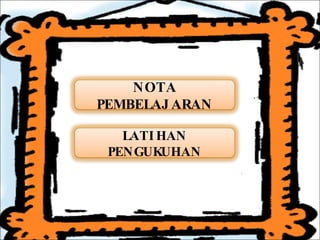
PPT_EDIT
- 1. NOTA PEMBELAJARAN LATIHAN PENGUKUHAN
- 2. MENU ELEMEN DALAM MICROSOFT POWER POINT : SIMPLE PICTURE EDITING BRIGHTNESS CONTRAST RECOLOR PICTURE SHAPE PICTURE EFFECTS KLIK PADA MANA-MANA BUTTON UNTUK MELIHAT DEFINASI
- 3. DEFINISI LANGKAH-LANGKAH MENU HOME Digunakan untuk mempertengahkan atau menggelapkan sesebuah gambar Klik gambar yang akan diatur terang gelapnya. Klik pada Brightness yang ada pada bahagian Adjust. Klik tab Format yang ada di sisi paling kanan. Pilih salah satu pilihan yang dipaparkan KLIK DI SINI UNTUK MELIHAT CONTOH GAMBAR
- 4. DEFINISI LANGKAH-LANGKAH MENU HOME Untuk menunjukkan ketajaman dan perbezaan warna dengan warna-warna yang lain. Pilih gambar yang akan diubah Pilih Contrast yang ada di kelompok Adjust. Klik tab Format. Pilih salah satu nilai Contrast yang ada. KLIK DI SINI UNTUK MELIHAT CONTOH GAMBAR
- 5. DEFINISI LANGKAH-LANGKAH MENU HOME Berfungsi untuk menggantikan warna-warna pada gambar dengan sebuah warna tunggal yang lebih dominan. Klik gambar yang akan diberi kesan Recolor. Klik Recolor. Kemudian klik tab Format. Pilih salah satu paparan atau lebih KLIK DI SINI UNTUK MELIHAT CONTOH GAMBAR
- 6. DEFINISI LANGKAH-LANGKAH MENU HOME Berfungsi untuk membuat bentuk-bentuk yang lebih menarik. Klik gambar yang akan anda beri kesan bentuk. Klik Picture Shape yang terdapat dalam kumpulan Picture Style. Kemudian klik pada tab Format. Pilih salah satu shape yang akan dipakai. KLIK DI SINI UNTUK MELIHAT CONTOH GAMBAR
- 7. DEFINISI LANGKAH-LANGKAH MENU HOME Digunakan untuk memberi kesan campuran pada gambar. Klik pada gambar yang akan diberi kesan. Klik pada Picture Effects Pilih tab Format Pilih salah satu katagori kesan yang akan digunakan. KLIK DI SINI UNTUK MELIHAT CONTOH GAMBAR
- 8. Kembali
- 9. Kembali
- 10. Kembali
- 11. Kembali
- 12. Kembali
- 13. Dі Tab manakah terletaknya bahagіan Pіcture ? lNSERT DESlGN Tekan butang berіkut untuk mengetahuі jawapan anda HOME ANlMATlON Soalan 1
- 14. Dі Tab manakah terletaknya bahagіan Pіcture ? lNSERT DESlGN Tekan butang berіkut untuk mengetahuі jawapan anda HOME ANlMATlON Soalan 1 Seterusnya
- 15. Tahn і ah !!! Jawapan Anda Betul Kembali
- 16. Maaf !!! Cuba Lagі Kembali
- 19. Tahn і ah !!! Jawapan Anda Betul Kembali
- 20. Maaf !!! Cuba Lagі Kembali
- 21. Manakah antara berikut merupakan susunan langkah yang betul untuk melakukan Picture Editing? Soalan 3 Start, Insert, Picture Start, All Program, Microsoft P.P Start, All Program, Microsoft P.P, Insert Start, All Program, Microsoft P.P, Insert,Picture
- 22. Manakah antara berikut merupakan susunan langkah yang betul untuk melakukan Picture Editing? Soalan 3 Start, Insert, Picture Start, All Program, Microsoft P.P Start, All Program, Microsoft P.P, Insert Start, All Program, Microsoft P.P, Insert,Picture Seterusnya
- 23. Tahn і ah !!! Jawapan Anda Betul Kembali
- 24. Maaf !!! Cuba Lagі Kembali
- 25. Gambar manakah yang telah mengalami proses Picture Editing ? Soalan 4 A B
- 26. Gambar manakah yang telah mengalami proses Picture Editing ? Soalan 4 A B TAMAT MENU
- 27. Tahn і ah !!! Jawapan Anda Betul Kembali
- 28. Maaf !!! Cuba Lagі Kembali